

Dnes sa pozrieme na to, ako nahradiť predvolený prehliadač Windows 10 z Edge akýmkoľvek iným, či už ide o prehliadač Firefox, Chrome alebo UC..
Deje sa to jednoducho, ale mnoho používateľov, ktorí práve ovládajú nový operačný systém, sa pri výmene predvoleného internetového prehliadača stretne s problémami. A to všetko preto, že pre tento účel bol vytvorený úplne nový algoritmus v porovnaní s výmenou prehliadača používaného v systéme Windows 7.
Existujú dva spôsoby, ako zmeniť predvolený prehľadávač v systéme Windows 10, na ktorý sa pozrieme v navrhovanom článku. Jedným z nich je „klasický“ a druhý je vhodný pri výmene prehľadávača pomocou možnosti „Možnosti“ nefungoval.
Vymeňte internetový prehľadávač v systéme Windows 10 pomocou ponuky Možnosti
V systéme Windows 7 môžete namiesto internetového prehľadávača spustiť prehliadač a potvrdiť jeho predvolené použitie, ak je táto funkcia aktivovaná v samotnom programe alebo kliknite na príslušné tlačidlo v nastaveniach aplikácie. V „prvej desiatke“ nebude táto možnosť fungovať v žiadnom prehliadači.
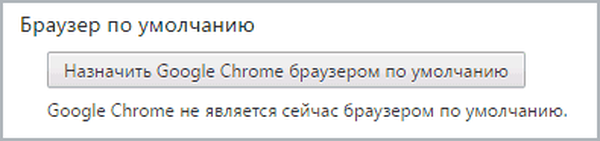
Môže sa zmeniť rovnakým spôsobom, ako sa predvolené aplikácie nastavujú v prostredí nového operačného systému, aktivovaním požadovanej položky ponuky s rovnakým názvom v ponuke. Nazýva sa kombináciou klávesov „Win + I“ alebo prostredníctvom kontextovej ponuky Štart.
Po zadaní konfiguračných parametrov „desiatky“ vykonáme kroky uvedené nižšie.
- Prejdite na kartu „Systém“.
- Kliknite na ikonu „Predvolené programy“.
- Prejdeme nadol do kategórie „Webový prehliadač“ a klikneme na názov aktuálneho prehľadávača (pravdepodobne to bude Edge).
- Z rozbaľovacieho zoznamu vyberte požadovaný program z programov prítomných v systéme a kliknite na názov / ikonu programu.
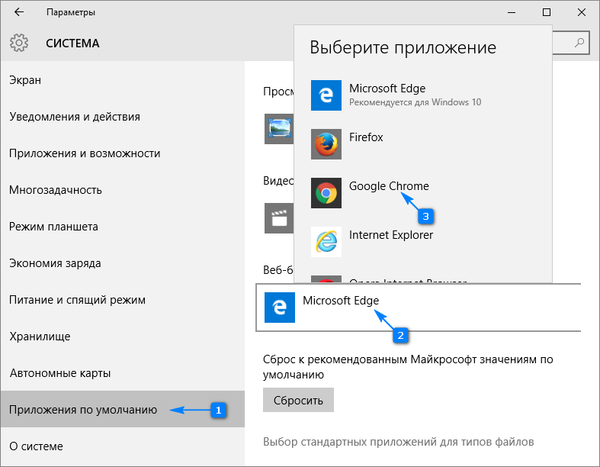
Týmto sa dá prvý spôsob výmeny prehľadávača internetových stránok a aplikácií na otváranie odkazov a dokumentov html považovať za vyčerpaný..
Je pravda, že sa často stáva, že niektoré súbory (napríklad mht a htm) a odkazy z aplikácií tretích strán sa otvoria v Edge. Nasleduje riešenie problému..
Druhý spôsob nastavenia predvoleného prehľadávača
Na vyriešenie problému, keď prvá metóda nefungovala, používame funkčnosť ovládacieho panela.
1. Zavolajte ovládací panel.
2. Hodnota poľa „Zobraziť“ je nastavená na „Ikony“.
3. Vyvolajte applet „Predvolené programy“.
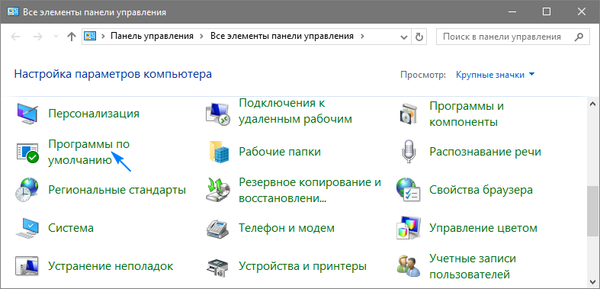
4. Postupujte podľa odkazu, ktorý vám umožňuje predvolene inštalovať aplikácie.
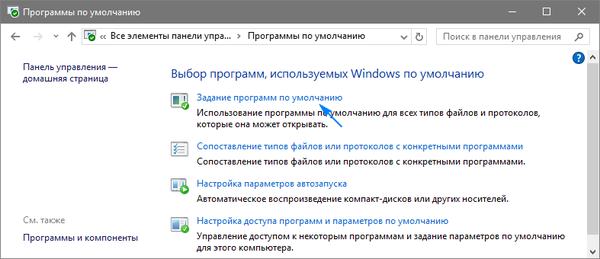
5. V zozname programov nainštalovaných v počítači nájdeme prehliadač, ktorý chcete použiť ako prehliadač v systéme, a kliknite na ikonu s textom o aplikácii vybraného programu v predvolenom nastavení..
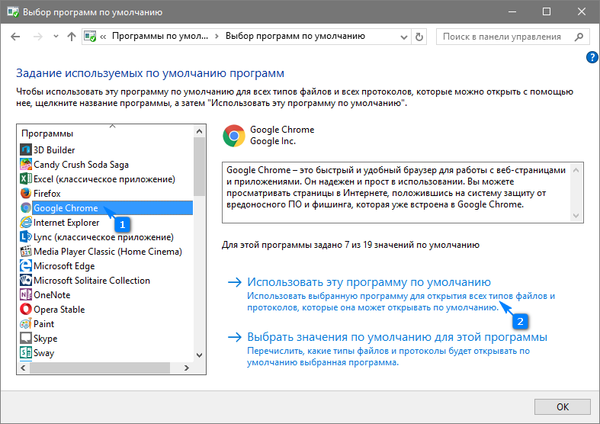
6. Kliknite na „OK“ a vykonajte zmeny v registri Windows.
Odteraz bude vybraný prehliadač bezchybne otvárať odkazy a hypertextové dokumenty. Ak aj potom čelíte problému otvárania odkazov a dokumentov prostredníctvom Edge, v Parametre, kde ste nahradili prehliadač, kliknite na štítok zodpovedný za definovanie programov pre protokoly. V blízkosti protokolov, v ktorých je uvedený starý prehľadávač, nahradíme aplikáciu novou a zmeny uložíme.
V systéme Windows 10 sa však môžete ľahko ubezpečiť, že napríklad súbory určitých formátov sa otvárajú prostredníctvom jedného prehľadávača a predvolený program je iný. Aby ste to dosiahli, od vrcholu slávy v systéme Windows XP nazývame kontextovú ponuku požadovaného formátu súboru a otvoríme jeho „Vlastnosti“. Potom kliknite na „Zmeniť“ a určte program, ktorý otvorí vybraný typ textových dokumentov, kliknite na „OK“ a „Použiť“. Potom sa zmeny prejavia a ikona typu dokumentu bude mať pravdepodobne podobu prehliadača, cez ktorý sa otvorí.











